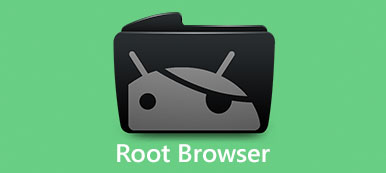I denne opplæringen skal vi snakke om et av de mest populære Android-rotverktøyet, CF Root.
Folk kjøpte en Android-telefon; da han eller hun fant ut at det er mange apper som allerede er installert på enheten.
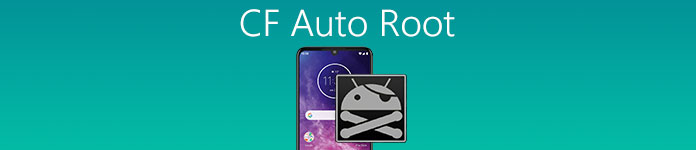
Ikke bekymre deg!
Det skyldes ikke at du har en brukt Android-telefon, men produsenten har forhåndsinstallert tjenester. Selvfølgelig vil du ikke bruke alle disse tjenestene, men du kan ikke avinstallere dem. Hvis trenger å fjerne forhåndsinstallerte apper på Android-telefonen din til frigjøre plass, du må få tilgang til root-tilgangen. CF Root er bare et verktøy for å bryte fastholdelsen av root-tilgang på Android-telefonen.
- Del 1. Hva er CF Auto Root for Android?
- Del 2. Slik sikkerhetskopierer du data før Android Root
- Del 3. Slik bruker du CF Auto Root to Root Samsung Phone
Del 1. Hva er CF Auto Root for Android?
CF Auto Root er som nevnt et skrivebordsprogram som hjelper deg å rote din Android-enhet på Windows. Det er et av de beste programmene for rooting nybegynnere, ligner på Kingo Root.
Pros
1. Bryt root-tilgangsbegrensninger på over 300 Android-enhetsmodeller fra Samsung og andre merker.
2. Støt en-klikk-roterende Android-telefon og en av de beste alternativene for nybegynnere.
3. Gratis å laste ned og roten Android uten å betale en krone.
4. Grensesnittet er greit og enkelt å finne det du vil ha.
Ulemper
1. Når du roter Android med CF Auto Root, trenger du også en datamaskin.
2. Det er bare tilgjengelig for Windows.
3. Det krever en god internettforbindelse.
4. Dette verktøyet forblir foreløpig testingssesjonen som brukere må ta risikoen for tap av data.
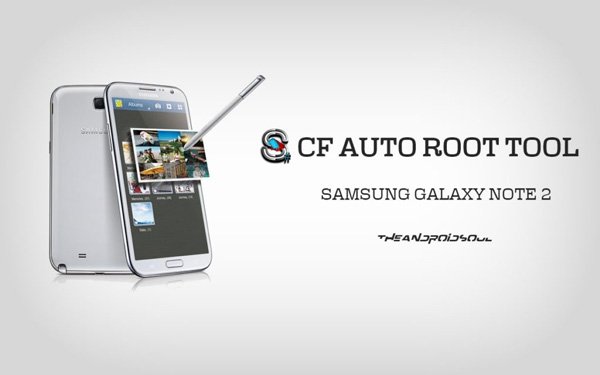
Del 2. Slik sikkerhetskopierer du data før Android Root
Enten du bruker hvilket verktøy som skal rote din Android-telefon, er det sjanser for å miste viktige data. Det er derfor vi foreslår at du sikkerhetskopierer data med Apeaksoft Android Data Extraction før Android root. De viktigste funksjonene er:
1. Den har kapasitet til å sikkerhetskopiere alle dataene på Android-telefonen din med ett enkelt klikk.
2. Du kan forhåndsvise Android-data og bestemme å sikkerhetskopiere visst innhold.
3. For å beskytte dataene dine, kan du legge til passord på backup for å forhindre at andre spionerer den.
4. Den er tilgjengelig for alle Android-enheter fra Samsung, LG, HTC, Sony, Moto, Google og mer, selv om enheten er krasjet eller ikke responsiv.
5. Du kan lagre dataene dine fra Android til datamaskinen uten å forstyrre eksisterende data på telefonen.
6. Den støtter alle datatyper på Android-telefon, som kontakter, anropshistorikk, SMS, MMS, bilder, videoer, notater, påminnelser, talepost, e-post, etc.
7. Den største fordelen er å sikkerhetskopiere Android-data i original tilstand og kvalitet.
8. Når det skjer noe uheldig på telefonen din under rot med CF Root, er Android Data Extraction i stand til å fikse det raskt.
Slik sikkerhetskopierer du data med Android Data Extraction før Android root
Trinn 1: Koble Android-telefon til Android Data Extraction
Last ned og installer Android Data Extraction på Windows. Det er en annen versjon for Mac OS. Åpne skrivebordsprogrammet, og koble din Android-telefon til datamaskinen med en USB-kabel, før du roter den med CF Root. Programmet finner din Android-telefon automatisk.

Trinn 2: Forberedelse for Android data utvinning
Android Data Extraction oppdager "Enhetsnavn" og "Enhetsmodell" på telefonen din. Klikk på "Bekreft" -knappen for å gå til neste vindu. Hvis de ikke stemmer overens med telefonen din, kan du korrigere dem manuelt. Deretter følger du de personlige instruksjonene på skjermen for å sette telefonen i nedlastingsmodus. Klikk deretter på "Start" -knappen for å få nødvendig firmware.

Trinn 3: Sikkerhetskopier data fra Android før rot med CF Root
Når du går inn i detaljvinduet, vises datatypene i venstre kolonne. Velg riktig datatype, for eksempel Meldinger; så kan du se på innholdet på høyre panel. Velg alt innholdet du vil sikkerhetskopiere, og klikk på “Gjenopprett” -knappen. Noen sekunder senere kan du koble fra telefonen og begynne å rote den.

Del 3. Slik bruker du CF Auto Root to Root Samsung Phone
I denne delen vil vi vise deg hvordan du kan rotere Android med CF Auto Root.
Trinn 1: Lås opp Android-telefonen din, gå til "Innstillinger"> "Om enheten" og skriv ned verdiene til "Modellnummer" og "Android-versjon". Koble PC-en til et Wi-Fi-nettverk, få tilgang til CF Auto Root-nettstedet, finn den tilsvarende versjonen basert på disse verdiene, og klikk på "Last ned" -knappen for å få den offline.
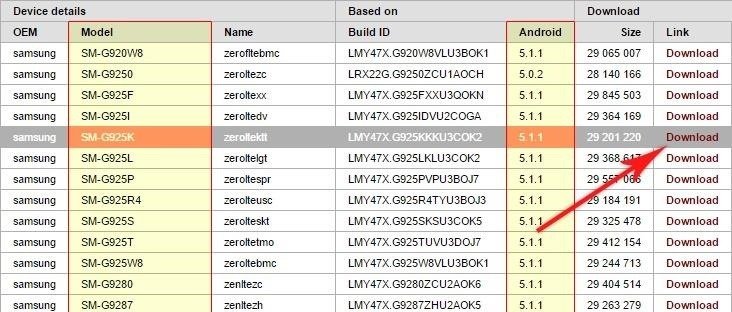
Trinn 2: Åpne et Utforsker-vindu og naviger til nedlastet CF Root-pakke, hent filene fra ZIP-pakken til et riktig sted.
Trinn 3: Sett telefonen i nedlastingsmodus.
Slå av telefonen, vent til skjermen blir svart helt, og trykk og hold inne "Volum ned", "Hjem" og "Av / på" -knappene samtidig til du ser advarselsmelding. Trykk på Volum opp-knappen for å gå til nedlastingsmodus.
Trinn 4: Deretter kobler du Android-telefonen til datamaskinen din via en USB-kabel. Naviger deretter til mappen som inneholder CF Root-filer, høyreklikk på filen med tittelen "Odin3-v3.XXexe", velg "Kjør som administrator".
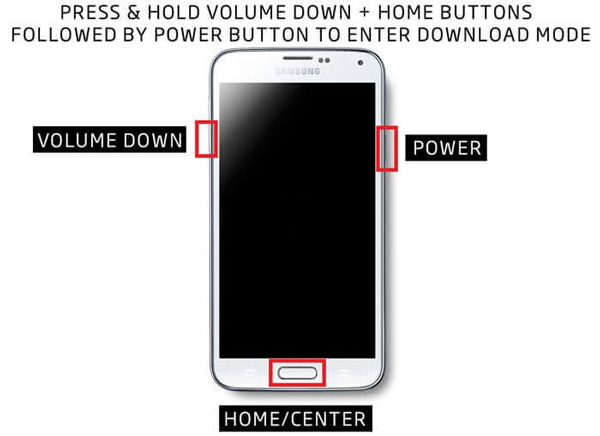
Trinn 5: Vent et øyeblikk til "ID: COM" -linjen i Odin-vinduet blir blå. Klikk på "AP" -knappen mens du holder andre alternativer valgt som standard. Deretter vises et File Explorer-vindu, finn til mappen du lagrer filene hentet fra CF Auto Root ZIP. Velg filen "CF-Auto-Root-XXX-XXX-XXX.tar.md5" og trykk "Åpne" -knappen.

Trinn 6: Etter at meldingen "Leave CS" vises i loggområdet, klikker du på "Start" -knappen nederst. Når den er nede, starter du telefonen på nytt og begynner å tilpasse den som du ønsker.
Deretter kan du besøke denne siden for å se hvordan du kan se om telefonen din er rotfestet.
Konklusjon
I denne opplæringen har vi snakket om hele prosessen for å rote en Android-telefon med CF Auto Root. Først av alt, kan du lese anmeldelsen og lære dette verktøyet, inkludert fordelene og ulempene. Selv om du er sikker på at du vil rote telefonen, ikke haster for å gjøre det. Det er alltid et godt utgangspunkt for å sikkerhetskopiere Android-telefonen din med Apeaksoft Android Data Extraction før rot Android. Deretter kan du følge trinnvis veiledningene for å fullføre rooting Android ved hjelp av CF Auto Root.
Følg den nøye og rot din Android-telefon nå.